Chủ đề đổi mã vùng appstore: Chuyển đổi mã vùng AppStore không chỉ mở ra cánh cửa trải nghiệm văn hóa số đa dạng mà còn giúp bạn tiếp cận với ứng dụng, trò chơi, sách, và phim mới mỗi ngày. Hướng dẫn toàn diện này sẽ đưa bạn qua từng bước một cách dễ dàng, giúp bạn thực hiện sự chuyển đổi mượt mà mà không gặp rắc rối.
Mục lục
- Hướng Dẫn Đổi Mã Vùng AppStore
- Lý do bạn cần đổi mã vùng AppStore
- Các bước đổi mã vùng AppStore một cách dễ dàng
- Yêu cầu và điều kiện khi đổi mã vùng
- Làm thế nào để giữ nguyên ứng dụng và dữ liệu sau khi đổi?
- Mẹo và thủ thuật để tránh gặp phải vấn đề khi đổi mã vùng
- Câu hỏi thường gặp khi đổi mã vùng AppStore
- Làm cách nào để đổi mã vùng trên App Store?
- YOUTUBE: Cách Chuyển Vùng App Store Sang Hoa Kỳ Mỹ Và Ngược Lại
Hướng Dẫn Đổi Mã Vùng AppStore
Việc đổi mã vùng hoặc quốc gia trên AppStore giúp bạn truy cập vào các ứng dụng, trò chơi, sách, phim,... phù hợp với quốc gia hoặc khu vực mới của bạn. Dưới đây là các bước để thực hiện việc này:
Bước 1: Truy cập Cài Đặt
- Mở ứng dụng Cài Đặt trên thiết bị iOS của bạn.
- Chọn tài khoản iCloud hoặc ID Apple của bạn ở đầu danh sách cài đặt.
Bước 2: Thay đổi quốc gia hoặc vùng
- Chọn "Phương tiện & Mục mua" hoặc "iTunes & App Store" tuỳ thuộc vào thiết bị và phiên bản iOS.
- Chọn "Xem ID Apple" hoặc "Tài Khoản", sau đó chọn "Quốc Gia/Vùng".
- Chọn "Thay Đổi Quốc Gia hoặc Vùng" và chọn quốc gia bạn muốn chuyển đến.
Bước 3: Điền thông tin cần thiết
- Điền thông tin địa chỉ theo quốc gia bạn đã chọn. Đối với một số quốc gia, bạn có thể cần cung cấp thông tin thanh toán hợp lệ hoặc chọn "None" nếu được.
- Xác nhận các điều khoản và điều kiện, sau đó chọn "Xong" để hoàn tất quá trình.
Lưu ý quan trọng:
Quá trình này có thể yêu cầu bạn hủy bỏ bất kỳ đăng ký hoặc dịch vụ Apple Music nào và bạn có thể mất quyền truy cập vào các mục mua trước đây tùy thuộc vào quốc gia hoặc khu vực mới.
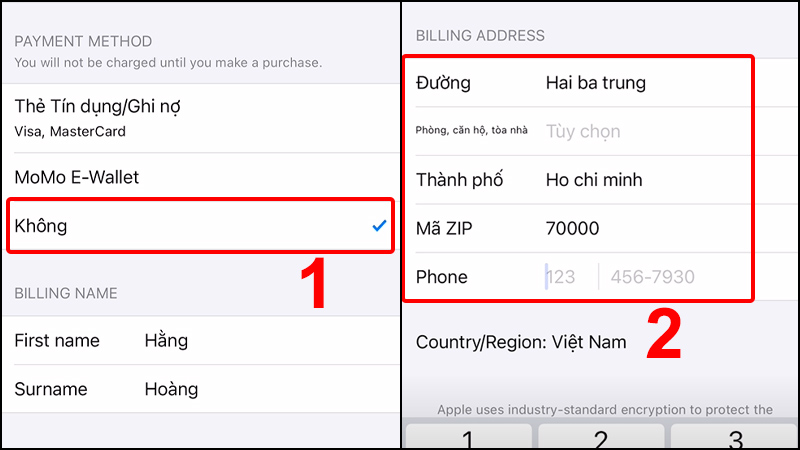
READ MORE:
Lý do bạn cần đổi mã vùng AppStore
Việc đổi mã vùng AppStore mang lại nhiều lợi ích và đáp ứng nhu cầu đa dạng của người dùng. Dưới đây là một số lý do quan trọng:
- Truy cập ứng dụng và nội dung độc quyền: Mỗi quốc gia hoặc khu vực có thể có những ứng dụng, trò chơi, sách, phim,... độc quyền không có sẵn ở những nơi khác.
- Giải quyết vấn đề về phương thức thanh toán: Một số quốc gia có thể không hỗ trợ phương thức thanh toán bạn đang sử dụng, hoặc bạn muốn chuyển sang phương thức thanh toán phổ biến hơn ở quốc gia mới.
- Cải thiện trải nghiệm người dùng: Đổi mã vùng có thể giúp tối ưu hóa trải nghiệm sử dụng bằng cách giảm độ trễ, cải thiện tốc độ tải và truy cập nội dung địa phương hóa.
- Nhu cầu cá nhân hoặc di chuyển: Người dùng chuyển đến một quốc gia mới cần thay đổi mã vùng để phản ánh đúng vị trí hiện tại của họ, từ đó sử dụng dịch vụ một cách thuận tiện nhất.
Việc đổi mã vùng không chỉ giúp người dùng tiếp cận được với nội dung và ứng dụng mới mà còn đảm bảo rằng họ có thể thực hiện giao dịch mua bán một cách thuận lợi, sử dụng dịch vụ một cách tối ưu nhất tùy thuộc vào địa điểm cư trú của mình.
Các bước đổi mã vùng AppStore một cách dễ dàng
Để đổi mã vùng AppStore, hãy làm theo các bước sau đây để cập nhật quốc gia hoặc khu vực của bạn một cách mượt mà:
- Mở Cài Đặt trên thiết bị iOS của bạn: Chọn tài khoản iCloud hoặc ID Apple của bạn ở đầu danh sách cài đặt.
- Truy cập vào Phương tiện & Mục mua hoặc iTunes & App Store: Tùy chọn này có thể khác nhau tùy thuộc vào phiên bản của iOS bạn đang sử dụng.
- Chọn Xem ID Apple hoặc Tài Khoản: Bạn có thể cần đăng nhập bằng mật khẩu ID Apple của mình tại thời điểm này.
- Chọn Quốc Gia/Vùng: Sau đó chọn "Thay Đổi Quốc Gia hoặc Vùng" và chọn quốc gia bạn muốn chuyển đến.
- Điền thông tin cần thiết cho quốc gia mới: Bao gồm địa chỉ và phương thức thanh toán. Đối với một số quốc gia, bạn có thể chọn "None" nếu không muốn thêm phương thức thanh toán.
- Xác nhận sự thay đổi: Đồng ý với các điều khoản và điều kiện mới, sau đó chọn "Xong" để hoàn tất quá trình đổi mã vùng.
Lưu ý: Quá trình này có thể làm mất quyền truy cập vào một số ứng dụng, sách, phim, và dịch vụ đăng ký dựa trên khu vực cũ của bạn. Hãy chắc chắn rằng bạn đã lưu hoặc sao lưu thông tin cần thiết trước khi tiến hành.
Yêu cầu và điều kiện khi đổi mã vùng
Để đổi mã vùng AppStore thành công, người dùng cần tuân thủ các yêu cầu và điều kiện sau:
- Đăng nhập ID Apple: Bạn cần đăng nhập vào ID Apple của mình trên thiết bị iOS hoặc qua iTunes trên máy tính.
- Thông tin thanh toán: Cập nhật phương thức thanh toán hợp lệ cho quốc gia hoặc khu vực mới, hoặc chọn "Không" nếu quốc gia mới cho phép.
- Địa chỉ hợp lệ: Cung cấp một địa chỉ hợp lệ trong quốc gia hoặc khu vực bạn chọn để đổi.
- Hủy bỏ các đăng ký và dịch vụ: Trước khi thay đổi, hãy chắc chắn rằng bạn đã hủy bỏ hoặc chuyển đổi các đăng ký iTunes Match, Apple Music, và bất kỳ đăng ký nào khác liên quan đến tài khoản của bạn.
- Số dư tài khoản iTunes hoặc App Store: Sử dụng hết bất kỳ số dư tài khoản iTunes hoặc App Store trước khi thay đổi, vì bạn sẽ không thể chuyển số dư này sang quốc gia hoặc khu vực mới.
- Ứng dụng và nội dung đã mua: Bạn có thể mất quyền truy cập vào một số ứng dụng, sách, phim, âm nhạc, và các mục khác đã mua trước khi đổi mã vùng do hạn chế về quyền lợi địa lý.
Lưu ý rằng việc đổi mã vùng có thể ảnh hưởng đến trải nghiệm sử dụng và quyền truy cập nội dung của bạn trên các dịch vụ của Apple. Đảm bảo rằng bạn đã hiểu rõ các yêu cầu và hậu quả trước khi tiến hành.
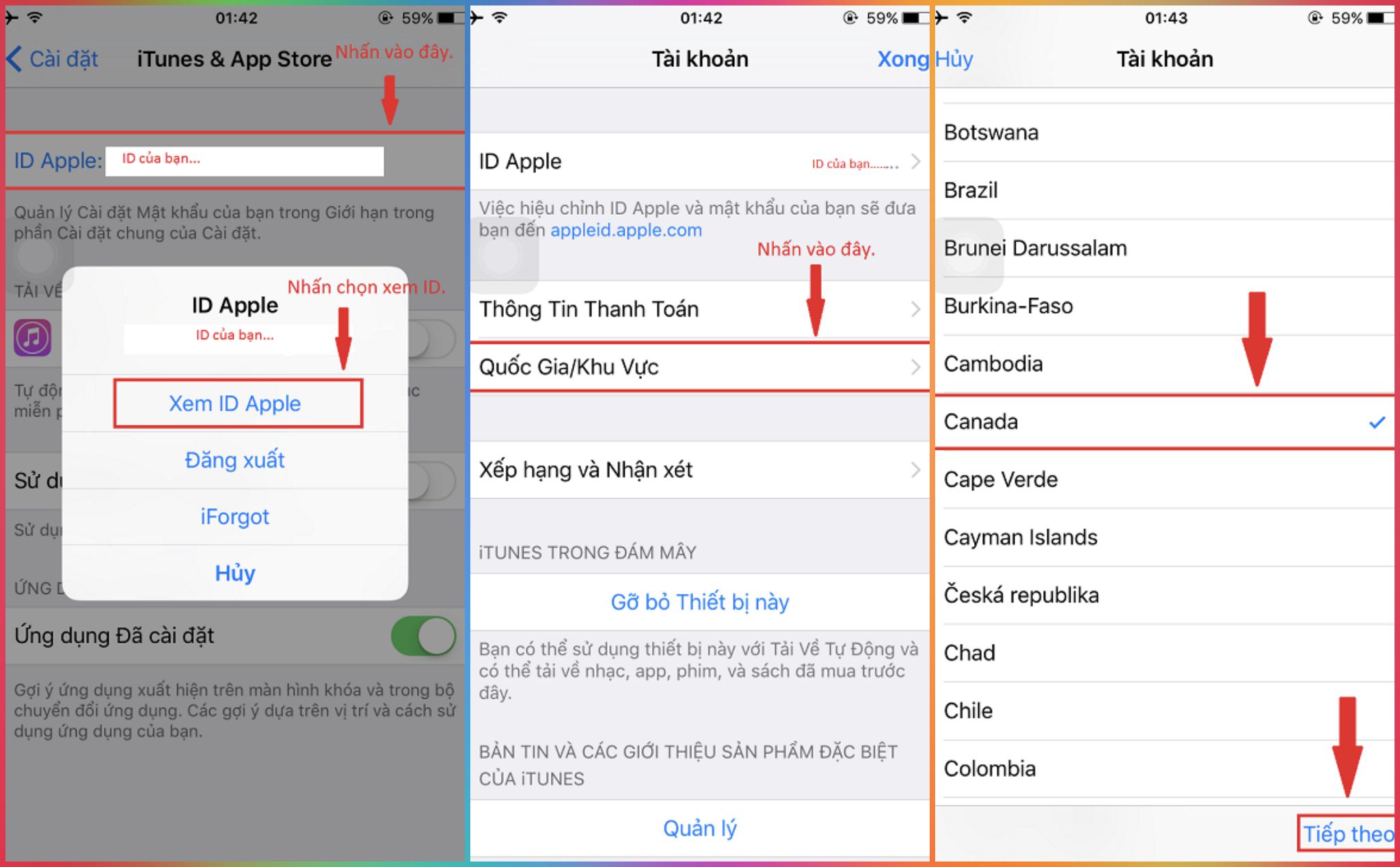
Làm thế nào để giữ nguyên ứng dụng và dữ liệu sau khi đổi?
Để giữ nguyên ứng dụng và dữ liệu sau khi đổi mã vùng trên AppStore, bạn cần thực hiện các bước sau đây:
- Sao lưu dữ liệu: Trước khi thực hiện bất kỳ thay đổi nào, hãy sao lưu dữ liệu của bạn qua iCloud hoặc iTunes để đảm bảo an toàn cho dữ liệu cá nhân và ứng dụng.
- Giữ lại ứng dụng đã tải về: Các ứng dụng bạn đã tải về sẽ vẫn ở trên thiết bị của bạn sau khi đổi mã vùng, nhưng bạn có thể cần tải lại chúng nếu được cài đặt lại.
- Đồng bộ hóa với iCloud: Đảm bảo rằng tất cả dữ liệu quan trọng như danh bạ, lịch, ghi chú, và tài liệu đã được đồng bộ hóa với iCloud để bạn có thể truy cập dễ dàng sau khi đổi.
- Chuyển dữ liệu ứng dụng: Đối với ứng dụng có dữ liệu lưu trữ trực tuyến (như trò chơi có tiến trình lưu trên server), hãy đảm bảo bạn đã đăng nhập và đồng bộ hóa tiến trình trước khi đổi.
- Phục hồi từ bản sao lưu: Nếu cần, bạn có thể phục hồi dữ liệu từ bản sao lưu iCloud hoặc iTunes sau khi đã đổi mã vùng để khôi phục dữ liệu và cài đặt của ứng dụng.
Lưu ý: Một số dịch vụ và ứng dụng có thể không khả dụng hoặc có hạn chế tại quốc gia mới. Hãy kiểm tra và đảm bảo rằng bạn có thể tiếp tục sử dụng các dịch vụ quan trọng sau khi đổi mã vùng.
Mẹo và thủ thuật để tránh gặp phải vấn đề khi đổi mã vùng
Để quá trình đổi mã vùng AppStore diễn ra suôn sẻ và tránh gặp phải vấn đề, hãy tuân thủ các mẹo và thủ thuật sau:
- Kiểm tra ứng dụng và nội dung: Trước khi thay đổi, hãy kiểm tra xem ứng dụng và nội dung bạn muốn sử dụng có khả dụng ở quốc gia mới hay không.
- Đánh giá tài khoản: Đảm bảo rằng tất cả các dịch vụ đăng ký và tài khoản có liên quan đã được thanh toán hoặc hủy bỏ để tránh bị tính phí không mong muốn.
- Sử dụng một phương thức thanh toán hợp lệ: Cung cấp một phương thức thanh toán hợp lệ cho quốc gia hoặc khu vực mới, hoặc chọn "Không" nếu lựa chọn này được hỗ trợ.
- Thực hiện đổi ở thời điểm phù hợp: Tránh đổi mã vùng khi bạn đang cần sử dụng các dịch vụ hoặc ứng dụng quan trọng để không bị gián đoạn.
- Giữ thông tin liên lạc cập nhật: Cập nhật thông tin liên lạc và địa chỉ email của bạn trong ID Apple để không bỏ lỡ bất kỳ thông báo quan trọng nào từ Apple.
Những mẹo này không chỉ giúp bạn tránh được những rắc rối khi đổi mã vùng mà còn đảm bảo rằng quá trình chuyển đổi diễn ra mượt mà, giúp bạn tiếp tục trải nghiệm các dịch vụ của Apple mà không gặp phải bất kỳ sự cố nào.
Câu hỏi thường gặp khi đổi mã vùng AppStore
- Tôi có mất các ứng dụng đã mua trước đây không? Các ứng dụng bạn đã mua sẽ vẫn có sẵn trong tài khoản của bạn, nhưng bạn có thể cần tải lại chúng từ App Store sau khi đổi mã vùng.
- Làm thế nào để đổi mã vùng khi tôi không có phương thức thanh toán hợp lệ trong quốc gia mới? Bạn có thể chọn "Không" trong phần phương thức thanh toán nếu quốc gia hoặc khu vực bạn chọn cho phép điều này.
- Tôi có thể đổi mã vùng AppStore nếu tôi có bất kỳ đăng ký nào không? Bạn cần hủy bỏ hoặc chuyển đổi các đăng ký và dịch vụ của Apple trước khi thay đổi mã vùng.
- Tôi có cần phải chuyển đổi mã vùng trên tất cả các thiết bị của mình không? Có, bạn cần thay đổi mã vùng trên tất cả các thiết bị sử dụng cùng một ID Apple để đảm bảo trải nghiệm liền mạch.
- Sau khi đổi mã vùng, tôi có thể quay lại mã vùng cũ không? Có, bạn có thể thay đổi quay lại mã vùng cũ của mình bất cứ lúc nào, tuy nhiên, việc này có thể bị hạn chế bởi các quy định về nội dung địa phương hoặc yêu cầu thanh toán.
Thay đổi mã vùng AppStore là bước quan trọng giúp bạn mở rộng trải nghiệm sống số, tiếp cận nội dung độc đáo và tận hưởng dịch vụ tối ưu tại mỗi quốc gia. Hãy thực hiện theo hướng dẫn để việc chuyển đổi diễn ra suôn sẻ!

Làm cách nào để đổi mã vùng trên App Store?
Để đổi mã vùng trên App Store, bạn có thể thực hiện các bước sau:
- Truy cập vào ứng dụng App Store trên thiết bị của bạn.
- Đăng nhập vào tài khoản của bạn nếu cần thiết.
- Chọn biểu tượng tài khoản ở góc trên bên phải của màn hình.
- Chọn tên tài khoản của bạn.
- Trong cửa sổ mới xuất hiện, chọn \"Quốc gia/Vùng\".
- Chọn quốc gia hoặc vùng muốn đổi địa chỉ đến.
- Xác nhận thay đổi và tuân thủ các hướng dẫn để hoàn tất quá trình đổi mã vùng trên App Store.
Cách Chuyển Vùng App Store Sang Hoa Kỳ Mỹ Và Ngược Lại
Hãy khám phá bí quyết đổi mã vùng ủy quyền appstore và cách thay đổi quốc gia appstore một cách dễ dàng. Video sẽ giúp bạn hiểu rõ hơn về cách làm này.
READ MORE:
Cách Chuyển Vùng App Store Sang Hoa Kỳ Mỹ Và Ngược Lại
Hãy khám phá bí quyết đổi mã vùng ủy quyền appstore và cách thay đổi quốc gia appstore một cách dễ dàng. Video sẽ giúp bạn hiểu rõ hơn về cách làm này.




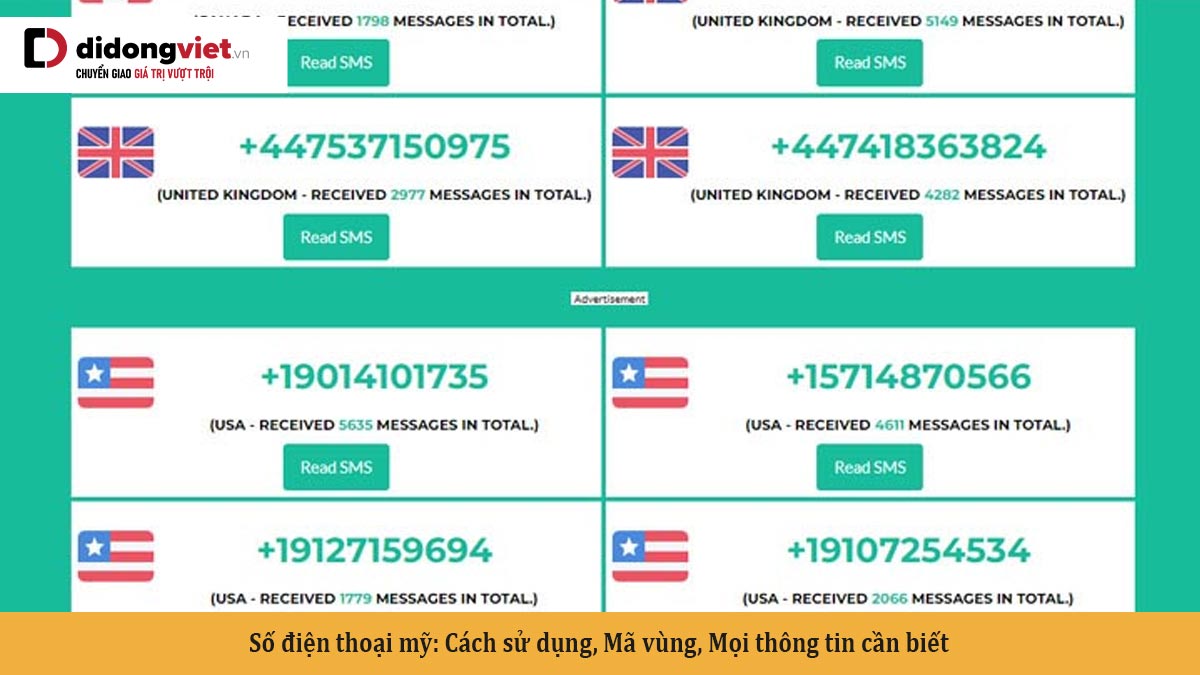


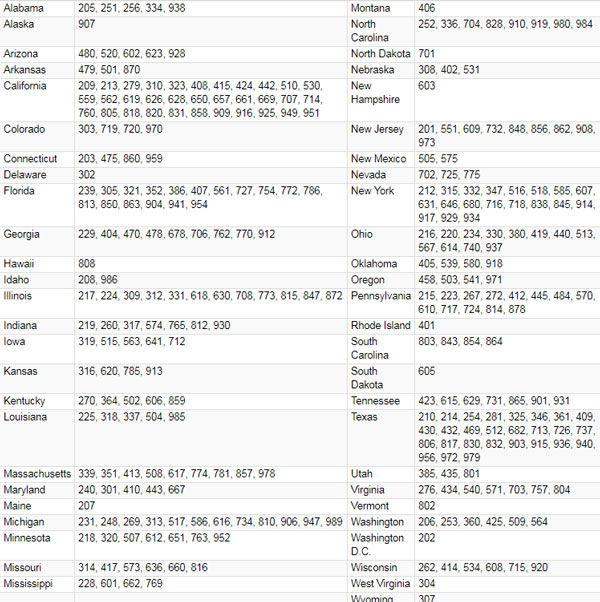

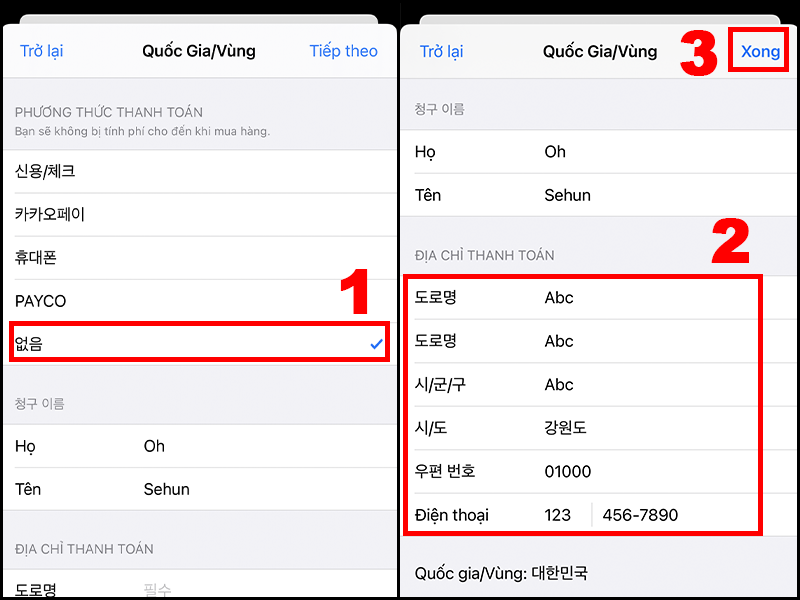

/fptshop.com.vn/uploads/images/tin-tuc/177845/Originals/m%C3%A3%20v%C3%B9ng%20H%C3%A0n%20Qu%E1%BB%91c%205.png)

